
Peter Holmes
0
3396
246
At være på toppen af alting - fra dine to-do lister og økonomi, til de artikler, du læser, og de ideer, du har - kan være et mareridt. Alle disse ting findes ofte i forskellige dokumenter eller gemmes i helt forskellige apps. Som standard bliver de for vanskelige til at holde på toppen af og bliver hurtigt forældede.
Dette kunne alt afhjælpes med OneNote, en gratis note, der tager app fra Microsoft. Hvis du ikke kender OneNote, kan du læse vores introduktionsvejledning Sådan bruges OneNote som en verdensberømt videnskabsmand Sådan bruges OneNote som en verdensberømt videnskabsmand Charles Darwin ville have elsket OneNote. Han var en ivrig note-tager, der registrerede alt, hvad han observerede. Her er, hvordan han måske har brugt OneNote til at organisere sit arbejde og bevæge sin forskning videre. til appen. Når du har fået det grundlæggende nede, er du klar til at opdage massen af ekstra funktioner, der gør OneNote endnu mere anvendelig 7 Lillekendte OneNote-funktioner, du vil elske 7 Lillekendte OneNote-funktioner, du vil elske OneNote er 100% gratis og fyldt med avancerede funktioner. Lad os tjekke nogle af dem, du måske har gået glip af. Hvis du endnu ikke bruger OneNote, kan disse vinde dig over. .
Det er ikke at sige, at det er perfekt. Mac-versionen af OneNote har begrænsede funktioner, og mange mennesker er bange for, at Microsoft kan ende med at oplade brugerne til at bruge tjenesten (skønt der ikke er noget tegn på det endnu). Men hvis dette ikke generer dig, skal du læse videre for at lære, hvordan du kører stort set hele dit liv i denne enkelt app.
1. Organisering af oplysninger
Inden for OneNote kan du konfigurere forskellige notebooks til helt forskellige dele af dit liv. Inden for hver notebook kan du indstille faner, og inden for disse faner kan du gemme individuelle noter. Disse kan let søges på tags og nøgleord.
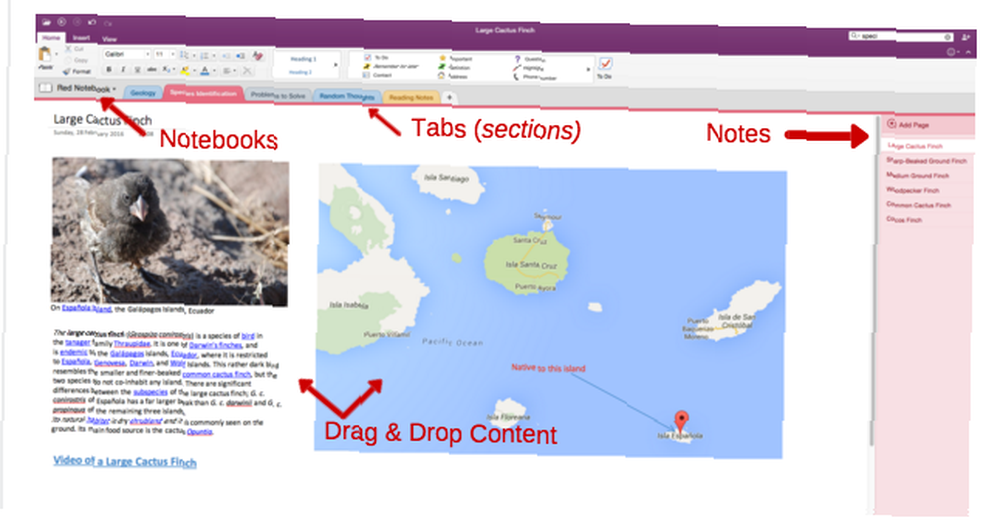
Denne struktur giver en logisk måde at organisere potentielt tusinder af noter i en enkelt app på stort set de samme måder som du ville organisere et ringbind.
Præcis hvordan du organiserer disse noter er helt op til dig. Det er hvad du gemmer i det er vigtigt.
2. En opgaveliste, der fungerer
Du kan vælge mellem et antal kraftfulde to-do-apps-apps To-Do List-app-showdown: Any.do vs Todoist vs Wunderlist To-Do List-app-showdown: Any.do vs Todoist vs Wunderlist Nogle to-do-apps apps står hovedet og skuldre over resten. Men hvordan sammenligner de dem, og hvilken er bedst for dig? Vi hjælper dig med at finde ud af det. , men OneNote kan også fungere som et respektabelt valg.
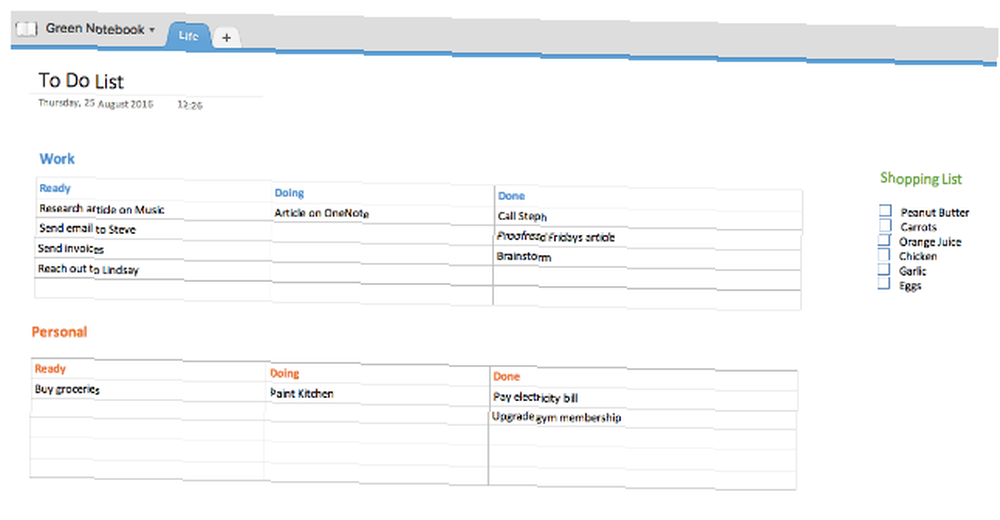
Dette kan simpelthen være en master-to-do-liste med en lang række ting, du skal gøre. Men en mere nyttig mulighed ville være at opsætte noget, som du kan se ovenfor. Dette er en “Kaizen” opsætning, hvor du sigter mod at flytte dine opgaver fra venstre til højre afhængigt af deres aktuelle status. Du kan nemt tilføje en ny tabel til hvert projekt, du arbejder på, og træk og slip disse, hvor du vil.
Jeg har også inkluderet en afkrydsningsfelt-indkøbsliste, som er en anden måde du kan organisere lister på OneNote på. Dette kan oprettes som en separat note og derefter deles med din partner, så de også kan tilføjes til listen efter behov.
3. Sporing af din kondition
Hvis du sporer noget aspekt af dit helbred, kan dette normalt replikeres i OneNote. Hvis du vil holde tingene enkle, kan du oprette en ny notesbog til hvert aspekt af sundhed og fitness, du vil spore, og derefter oprette en grundlæggende tabel for at spore det, der er vigtigt.
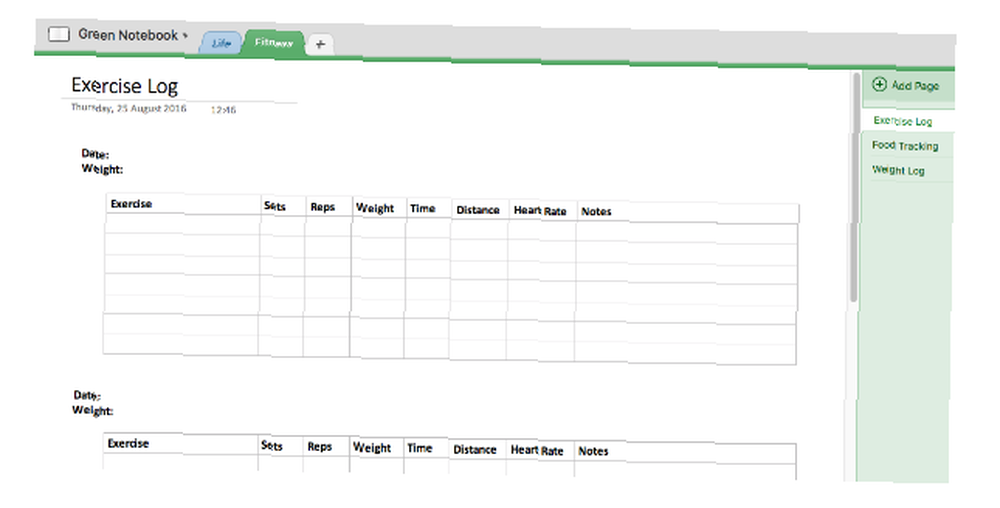
Alternativt, hvis du bruger Windows-versionen af OneNote, kan du importere et eksisterende Excel-regneark ind i En note. Dette betyder, at du kunne finde en fitness-sporing af Excel-skabelon 10 Excel-skabeloner til at spore din sundhed og fitness 10 Excel-skabeloner til at spore din sundhed og fitness og bruge dette inden for OneNote i stedet for at skulle bruge Excel. Bemærk, at alle ændringer, du foretager i regnearket i OneNote, vil ikke gemmes i Excel-filen, eller vice versa.
4. Projektledelse
Hvis den enkle Kaizen-opgavelisteopsætning ikke er tilstrækkelig til at hjælpe dig med at styre dine projekter, kan OneNote bruges som et komplet projektstyringsværktøj Sådan bruges Microsoft OneNote til projektstyring Sådan bruges Microsoft OneNote til projektstyring OneNote er det ideelle samarbejdsværktøj til styring af enkle projekter i små teams. Og det er helt gratis. Se hvordan OneNote kan hjælpe dine projekter med at starte! også.
Afhængigt af kompleksiteten i dine projekter, kan du eventuelt opsætte en ny notebook til hver enkelt. Inden for disse bærbare computere kan du tilføje detaljerede opgavelister i OneNote 6 tip til brug af OneNote som din opgaveliste 6 tip til brug af OneNote som din opgaveliste Får du mest ud af din OneNote-opgaveliste? Anvend vores tip til bedre OneNote-tjeklister. , spore e-mails, dele oplysninger, oprette en teamwiki og registrere mødebeskeder. Du kan derefter dele hele eller en del af denne notesbog med dine teammedlemmer. Hvis du vil have en trinvis vejledning til alt dette, hjælper videoen herunder.
Hvis mange af dine projekter er helt ens, kan du også oprette OneNote-skabeloner Sådan bruges OneNote-skabeloner: Alt hvad du behøver at vide, hvordan man bruger OneNote-skabeloner: Alt hvad du har brug for at vide OneNote-skabeloner er afgørende for ægte produktivitet. Her er alt hvad du behøver at vide for at redigere og oprette dine egne OneNote-skabeloner. at gøre det meget let at starte et nyt projekt.
5. Styring af dine finanser
Den nemmeste måde at spore dine finanser på i OneNote er at importere et passende Excel-finansieringsark til din notebook og holde dette opdateret i appen.
Hvis du er Mac-bruger, skal du oprette din egen enkle tabel til at bekæmpe disse irriterende Mac-brugerbegrænsninger.
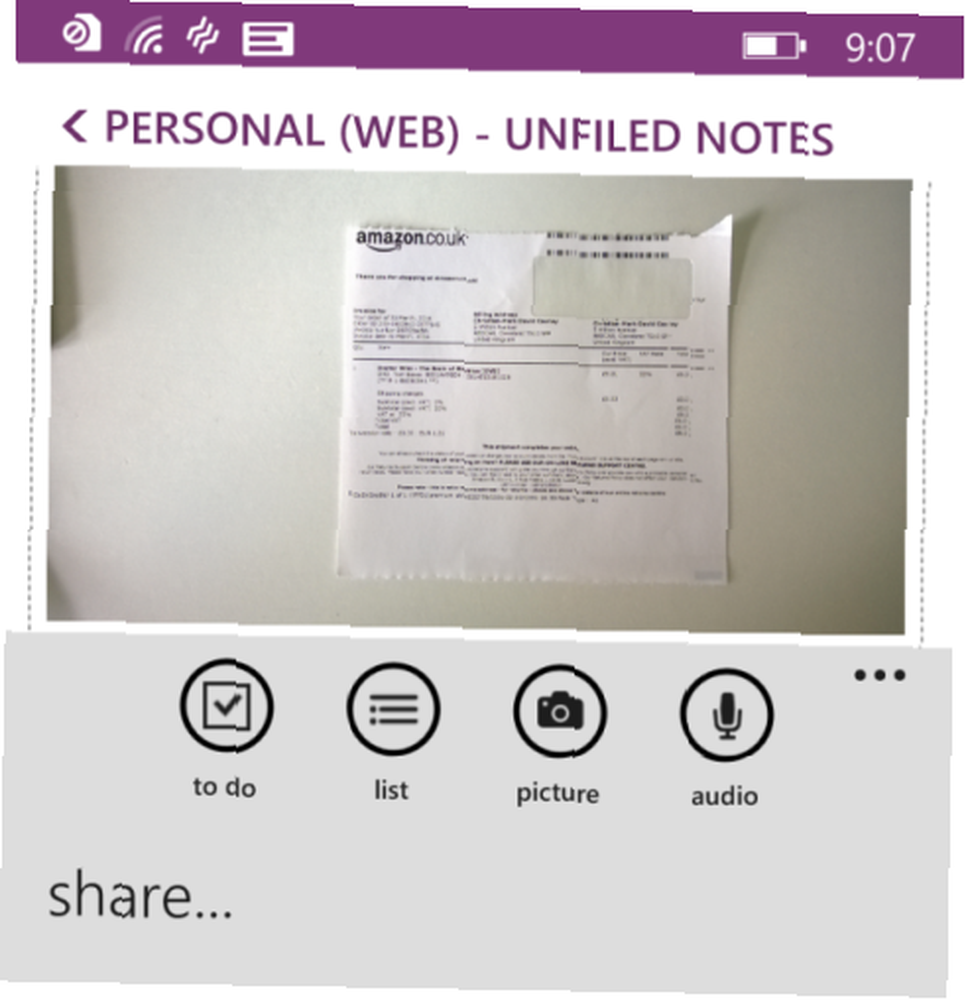
Ud over dette er en meget nyttig funktion her muligheden for at gemme alle dine kvitteringer i OneNote. Download OneNote-appen til din smartphone, og begynd at tage snaps af hver af dine kvitteringer. Sørg for at sende disse til en dedikeret del af OneNote. OCR-funktionen i appen gør hver af disse kvitteringer læsbare, så du kan søge efter datoer eller genstande i stedet for at sile gennem enorme bunker med falmende papirstykker.
6. Målsætning
En tilsyneladende populær måde at organisere mål i OneNote på er at oprette en ny fane med titlen “Mål”, derefter oprette en ny side til hvert mål. Denne side er derefter hjemsted for alt hvad du har brug for for at gøre fremskridt.
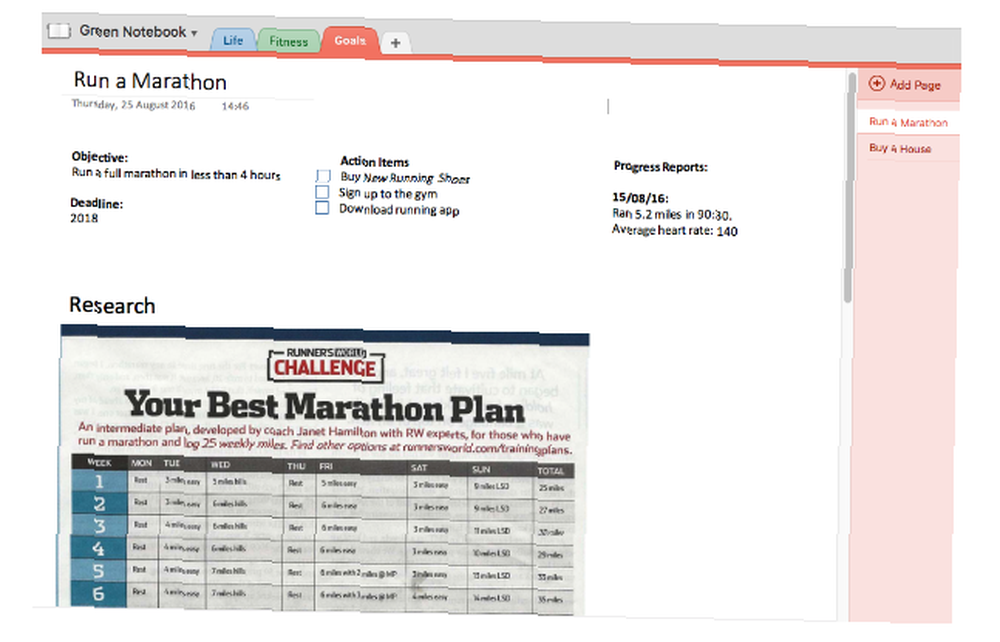
På denne ene side kan du oprette skemaer, liste dine handlingsemner, gemme forskning (dette gøres meget lettere, hvis du bruger OneNotes Web Clipper), notere noter og registrere dine fremskridt. At have al denne relevant information ét sted hjælper forståeligt nok med at holde dig ekstra fokuseret.
7. Daily Journal
Journalisering er vist Start denne enkle vane til at raket din produktivitet: journalføring Start denne enkle vane til raket din produktivitet: journalføring Journalisering er et undervurderet karriereværktøj og en kernevan hos mange succesrige mennesker. Fra øget produktivitet til opretholdelse af ansvarlighed undersøger vi, hvorfor du bør overveje at introducere journalføring som et produktivitetsværktøj i din arbejdsdag. at hjælpe med at forbedre produktiviteten og reducere stress. Der er naturligvis masser af måder, du kan starte en journal på, uanset om det er en bullet-journal i Evernote Sådan bruges Evernote som en Bullet Journal Hvordan man bruger Evernote som en Bullet Journal Der er mange måder at bruge kalendere og gør-apps. Tag Evernote, et journalsystem kaldet Bullet Journal, og ingen kodningserfaring overhovedet, for at skabe et helt skræddersyet organisationssystem til dig selv. , eller en videotidsskrift på Snapchat Kan Snapchat være den bedste måde at føre et privat tidsskrift på? Kunne Snapchat være den bedste måde at føre et privat tidsskrift på? Takket være en ny funktion kaldet Snapchat Memories, kunne appen til deling af sociale medier være den bedste form for privat tidsskrift. Hvis du aldrig har fundet en grund til at bruge Snapchat, kan dette være det. . OneNote er blot en anden mulighed for at tilføje til listen, hvor du kan oprette en enkelt note, som du fortsat føjer til regelmæssigt.
- Taknemmelighed - Skriv en ting, du er taknemmelig for.
- Hensigt - Hvordan vil du være i dag? Fokuseret? Spontan? Lys?
- prioriteter - Hvad er de 3 vigtigste ting, du vil gøre i dag?
- Fremskridt - Hvilke fremskridt, uanset hvor små, har du allerede gjort mod dine mål?
- Mulighed - Hver dag kan være en mulighed: Hvad er dit i dag?
- Anmodning - Spørg efter, hvad du har brug for, fra dig selv, din familie og universet!
Den type dagbog, du vælger at starte, er op til dig. Dette kan være en taknemmelighedsdagbog, ugentlige oversigter, daglige snapshots, tilfældige refleksioner. Listen fortsætter.
Uanset hvad du vælger, er det nemt at oprette en hurtig journalskabelon. Skabelonen ovenfor blev skrevet af en af vores egne forfattere i hans artikel, der kiggede på syv forskellige typer tidsskrifter, som du kan beholde Sådan springes en journalføringsvane med 7 enkle skabeloner Sådan springes en journalføringsvane med 7 enkle skabeloner, hvis du har en journalskabelon , har du en stor fordel: du behøver ikke at finde ud af, hvad du skal skrive! Skabeloner er tidsbesparende, og de reducerer også friktionen ved at starte. .
Dette kan bruges simpelthen som en måde for dig at fjerne dit sind for distraktioner hver morgen eller til at se tilbage på at genopleve særlige minder.
8. Masterlister
Hvis du er den slags person, der elsker at føre lister, har du sandsynligvis en kæmpe liste over film, du vil se, bøger, du gerne vil læse 35 klassiske romaner, du kan læse gratis på din Kindle 35 klassiske romaner, du kan læse for Gratis på din Kindle Der er en skattekiste af gratis bøger, der ikke er ophavsretligt tilgængelige på Amazon.com, som du kan downloade til din Kindle lige nu. Her er vores anbefalinger til klassiske romaner, du burde læse ..., og band, du gerne vil lytte til. I stedet for at have disse spredt rundt på din harddisk, hvorfor ikke importere dem til OneNote?
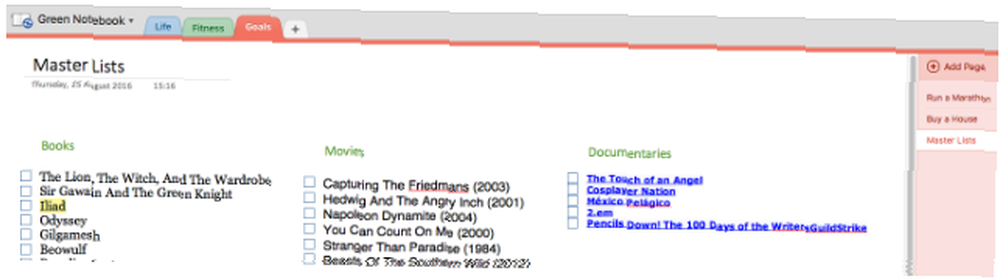
Dette skal være så let som at kopiere / indsætte dem i en enkelt note og måske tilføje et afkrydsningsfelt ud for hver enkelt. Dette giver dig mulighed for at se alle dine lister ét sted. Hvis du har brug for at gemme flere oplysninger, kan du måske opdele hver af disse masterlister i forskellige noter.
9. Dit indholdsopbevaring
Mængden af indhold, vi forbruger i disse dage, er forbløffende. Ikke overraskende glemmer vi det meste af det, vi har brugt. Hvordan man nemt kan organisere & huske alle de livstips, du læser, hvordan man nemt kan organisere og huske alle de livstip, du læser, Vi glemmer ting, hvis vi ikke gentager dem. Det er dårlige nyheder for de uendelige visdomsord, vi læser hver dag. Den gode nyhed er, at glemsomhed kan slås. . For at hjælpe med dette er der nogle nyttige OneNote-integrationer, du kan bruge til at holde styr på alt dette indhold.
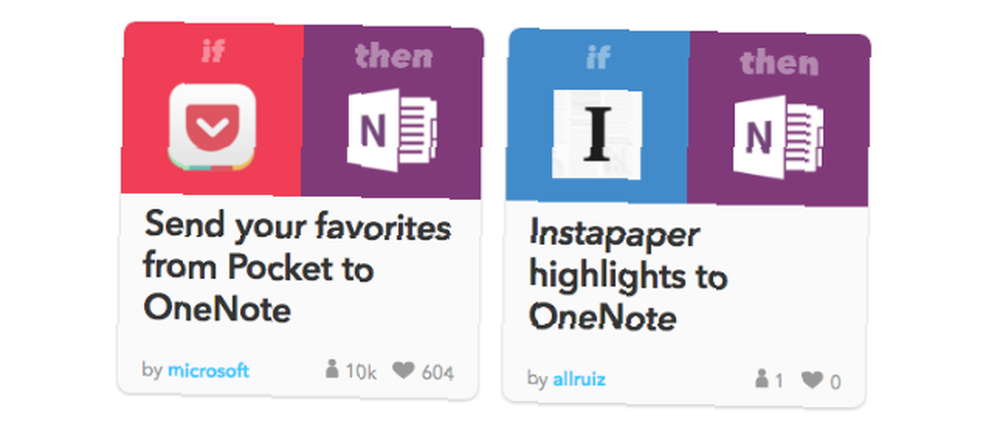
For at konfigurere en af disse skal du bruge en gratis IFTTT-konto. Som et par eksempler på, hvad du kan gøre, kan du:
- Send dine Instapaper-genstande (eller højdepunkter).
- Gem eventuelle artikler, du spiller i Feedly.
- Gem eventuelle artikler, du foretager i Pocket.
- Gem videoer, du har ønsket (eller føjet til Se senere) på YouTube.
For ethvert andet indhold, du støder på online, skal du blot bruge OneNotes Web Clipper til at gemme disse direkte på en bestemt notebook. Hvis du ville, kunne du endda forvandle OneNote til din egen RSS-læser.
Som du kan se, tager det ikke lang tid, før du har et imponerende bibliotek med interessant indhold, som du kan vende tilbage til og søge, når du vil.
10. Sikkerhedskopiering af sociale medier
Hvis du er paranoid over at miste fotos på dine sociale mediekonti, kan du sikkerhedskopiere disse til OneNote igen ved at bruge IFTTT.
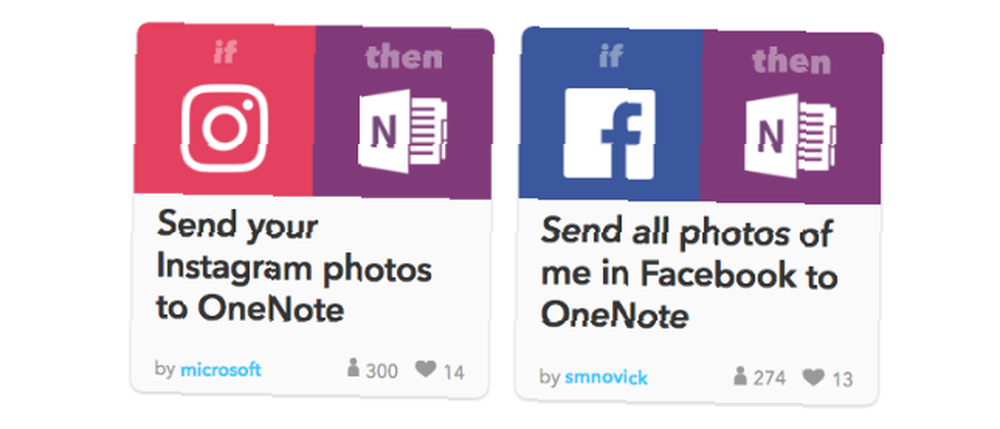
For eksempel kan du få alle dine Instagram-fotos gemt på OneNote, og endda få alle dine fotos på Facebook gemt på en af dine noter.
11. Forenkle livet med tjeklister
Hvis der er visse ting, du konstant glemmer, kan det undertiden hjælpe med at oprette processer eller en række tjeklister til disse for at gøre hvert trin lettere i fremtiden.
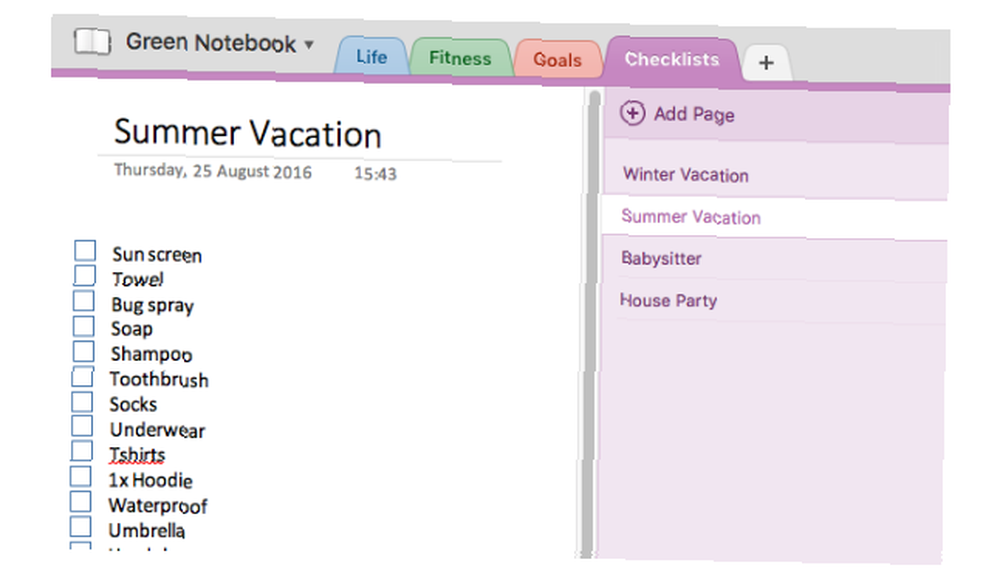
Dette kan være en liste over ting, som du kan pakke til en ferie, at rejse til babysitter, at arrangere en fest osv. Opbevar disse i en enkelt OneNote-fane, og de er altid kun et par klik væk, så du kan hvile lettere.
12. Brainstorming og bemærkning
Og til sidst vil du bruge OneNote til det, det faktisk var designet til: Bemærk at tage og brainstorme.
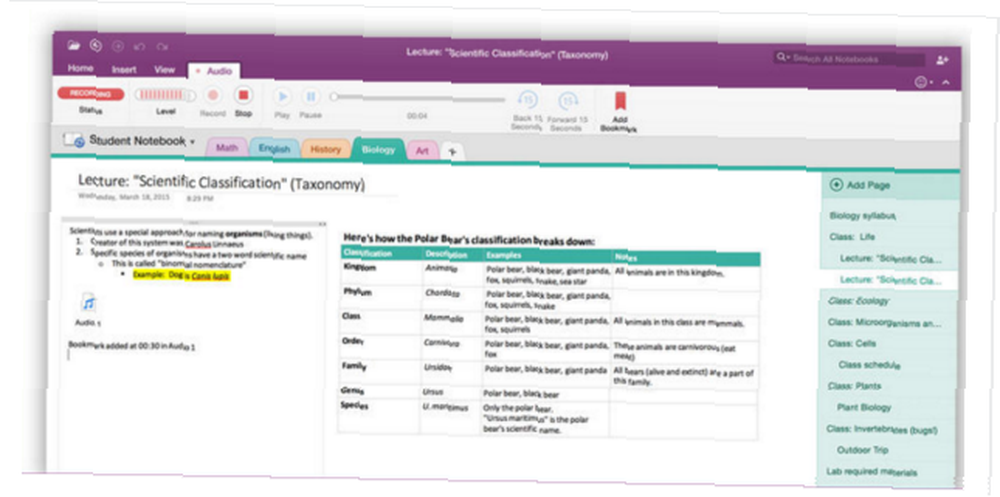
I øjeblikket vil du sandsynligvis kunne se det meste af, hvad OneNote er i stand til. Når du tager noter, kan du indsætte skærmbilleder, lister, tekst, tabeller og billeder. Du kan endda indsætte tegneelementer som linjer og pile, hvilket kan gøre brainstorming meget mere visuel. Hver af disse noter kan derefter organiseres, men du finder det passende.
En base for alt
Opbevaring af al denne information og at holde dem organiseret er alt sammen i OneNote. Som vist betyder den mængde ting, du faktisk kan holde styr på inden for appen, stort set, at du kan køre en stor del af dit liv fra ét sted.
Ved at bruge nogle af ideerne ovenfor, kan du nemt gå meget længere. Du kan holde en liste over kontakter, et galleri med visitkort, en liste med online-abonnementer. Grundlæggende kan alt, hvad du vil tømme fra dit sind, blive dumpet i OneNote, så du får adgang på et tidspunkt, der er praktisk for dig.
Og for mange af de apps, som du ikke vil sige farvel til, kan OneNote muligvis endda være i stand til at integrere sig med disse for at gøre disse processer endnu enklere. Tjek for eksempel måder at bruge OneNote med Trello til bedre produktivitet 6 måder at bruge Trello og OneNote sammen til bedre produktivitet 6 måder at bruge Trello og OneNote sammen til bedre produktivitet Vil du en anden måde at organisere dine oplysninger på? Prøv disse unikke måder at få Trello og Microsoft OneNote til at arbejde sammen. .
Hvad ellers vil du gerne kunne gemme i OneNote?











